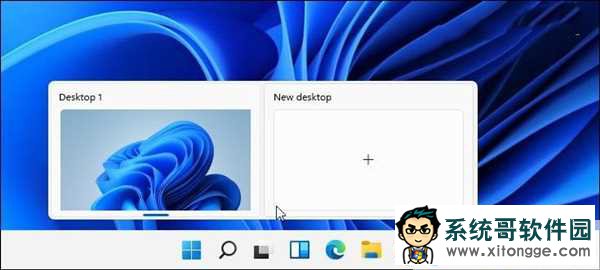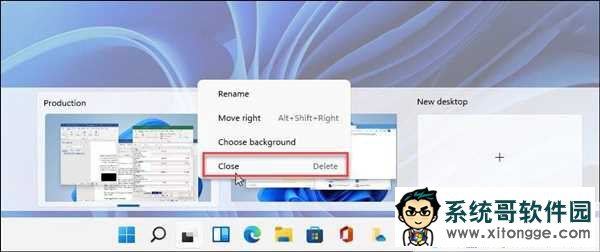有很多深度技术官网的用户,都了解到win11专业版系统中有个虚拟桌面功能。它可以在多个桌面上运行不同的软件,并且不会相互影响。使用起来特别方便。但是小伙伴却不知道如何使用虚拟桌面呢?接下来,系统哥小编就来分享具体的使用方法,大家可以一起来看看学习一下吖。

在 Windows 11 纯净版中使用虚拟桌面,主要包括创建、切换、个性化设置和关闭等操作,具体如下:
创建虚拟桌面
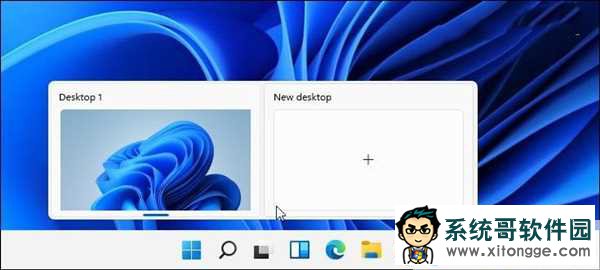
通过任务视图图标:在任务栏上找到 “任务视图” 图标(通常是两个重叠的矩形),点击后在出现的界面中,点击右下角的 “新建桌面” 图标,即可创建新的虚拟桌面。
也可以使用快捷键 “Win+Ctrl+D” 快速创建。
通过任务栏设置:若任务栏上没有 “任务视图” 图标,右键点击任务栏空白处,选择 “任务栏设置”,在打开的界面中开启 “任务视图” 选项,之后便可通过上述方法创建新桌面。
在虚拟桌面之间切换
快速切换:使用 “Win+Ctrl + 左箭头” 或 “Win+Ctrl + 右箭头”,可在相邻虚拟桌面之间快速切换。
直接跳转:点击 “任务视图” 图标,在打开的浮动窗口中,直接点击要切换到的虚拟桌面缩略图进行跳转。
个性化虚拟桌面
重命名:在 “任务视图” 界面中,将鼠标移动到想要重命名的桌面上,右键点击选择 “重命名”,输入新名称后按回车键。
单独设置虚拟桌面壁纸:在 “任务视图” 浮动窗口中,右键点击缩略图,选择 “选择背景”,然后在 “个性化 > 背景” 选项中选择一张图片作为壁纸。
调整虚拟桌面顺序
鼠标拖拽:将鼠标移到 “任务视图” 图标,在浮动窗口中直接拖动桌面缩略图到想要的位置。
右键菜单:在 “任务视图” 浮动窗口中,右击桌面缩略图,选择 “左移” 或 “右移”。
键盘快捷键:使用 “Alt+Shift + 左箭头” 或 “Alt+Shift + 右箭头” 来移动当前虚拟桌面的位置。
关闭虚拟桌面
在 “任务视图” 窗口中,将鼠标指向要关闭的虚拟桌面缩略图,点击桌面预览右上角的 “X” 按钮即可关闭。
此外,还可以右键点击虚拟桌面预览缩略图,选择 “关闭”,或者使用键盘快捷键 “Win+Ctrl+F4” 关闭桌面。
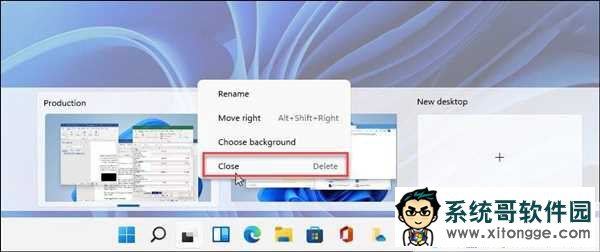 关闭后,该虚拟桌面上正在运行的应用程序会自动转移到左侧相邻的虚拟桌面。
关闭后,该虚拟桌面上正在运行的应用程序会自动转移到左侧相邻的虚拟桌面。
郑重声明:本文版权归原作者所有,转载文章仅为传播更多信息之目的,如作者信息标记有误,请第一时间联系我们修改或删除,谢谢!转载请注明出处来自系统哥官网